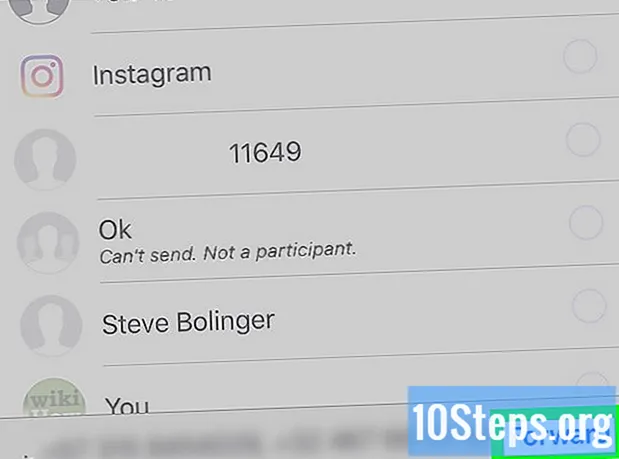
Sisu
Selles artiklis leiate lisateavet kõigi viiside kohta, kuidas sõnum saata rohkem kui ühele WhatsAppi kontaktile, olgu see siis iPhone, iPad või Android seade. Selleks, et inimesed saaksid koos vestelda, on kasutajal võimalus lisada gruppi 256 kontakti, kuid kui eelistate, et adressaadid ei teaks, et saadate sõnumi rohkem kui ühele isikule, looge kiri nimekiri ”. Lõpuks, kui soovite jagada midagi olemasolevast vestlusest mõne sõbraga, edastage lihtsalt tekst või pilt.
Sammud
1. meetod 5-st: grupivestluse loomine (iPhone või iPad)
.

Valige Uus rühm. See peaks olema üks esimesi nuppe otse otsinguriba all.
Määrake, millised kontaktid lisatakse. Neid puudutades ilmub nime kõrval olevasse ringi sinimustvalge viisa märk. Saate valida kuni 256 kasutajat.

Valik Järgmine. Valik on lehe paremas ülanurgas.
Sisestage rühma teema. See võib olla kuni 25 tähemärki pikk.
- Vestlust tähistava ikooni paigutamiseks puudutage selle ekraani vasakus ülanurgas kaamera sümbolit. Valige oma seadmest pilt.

Puudutage ekraani paremas ülanurgas ikooni Loo.
Sisestage teade. Kõigepealt puudutage tühja ruumi lehe allosas.
Vajutage ekraani paremas alanurgas sinise ja valge paberitasandi ikooni „Saada“. Sõnumit levitatakse rühmas, et kõik liikmed saaksid seda lugeda.
- Iga kontakt võib grupist igal ajal lahkuda.
- Isegi kui teie grupis on üks inimene, kelle olete blokeerinud, kuvatakse kõik, mida nad postitavad, vestlustes.
2. meetod 5-st: grupivestluse loomine (Android)
Avage oma Android-seadmes WhatsApp. Rakenduse ikoon on roheline kõnemull koos valge telefoniga.
- Grupivestlustes on võimalik saata sõnum korraga mitmele kontaktile. Samamoodi on neil võimalus lugeda, postitada ja vastata grupi mis tahes postitusele.
- Selleks, et inimesed ei teaks, et nad on gruppi lisatud, kasutage meetodit „Leviloendi loomine (Android)”.
Otsige kolme punkti ikooni ⁝ ekraani paremas ülanurgas. Valige see.
Nüüd vali Uus rühm. Kuvatakse kontaktide loend.
Määrake, millised kasutajad gruppi lisatakse. Võimalik on valida kuni 256 isikut ja ühe valimisel on nime kõrval olev ring sinine.
Puudutage rohelise nooleikooni. Liikmete nimekiri salvestatakse.
Määrake rühma teema. See võib olla kuni 25 tähemärki pikk.
- Ikooni rühmaga seostamiseks puudutage kaamerat (vasakus ülanurgas). Seejärel valige lihtsalt pilt nutitelefonist või tahvelarvutist.
Grupi loomiseks puudutage rohelist märkeruutu.
Koosta sõnum. Esmalt vajutage ekraani allosas olevale tühjale alale.
Valige rohelise ja valge paberitasapinnalt (paremas alanurgas) ikoon “Saada”. Sõnum saadetakse kõigile grupi liikmetele.
- Pidage meeles, et kogu teie blokeeritud kasutajate postitatud materjal kuvatakse endiselt grupivestlustes.
- Iga inimene saab grupist igal ajal lahkuda.
3. meetod 5-st: leviloendi loomine (iPhone või iPad)
Avage WhatsApp iOS-i seadmes. Puudutage rohelist ikooni, mille sees on kõnemull ja telefon. Edastusnimekirjade kaudu saab sama sõnumi käivitada mitmele kontaktile, ilma et oleks vaja grupivestlust alustada.
- Põhimõtteliselt on efekt sama, mis sama postituse saatmine erinevatele isikutele, kuid käsitsi. Teie ja saaja vahel luuakse individuaalsed vestlused, mitte suur rühm mitme kasutaja jaoks, kes ei tea, et olete teistele sama sõnumi saatnud.
- Ainult inimesed, kelle teie telefoninumber on salvestatud kausta Kontaktid, saavad edastamise teel sõnumeid.
Puudutage vahelehte Vestlused. See asub ekraani allosas ja seda tähistab kaks kõneikooni.
Sisestage Edastusnimekiri. Valik on jaotises „Vestlused” ekraani vasaku ülanurga lähedal.
Valige lehe allservas Uus loend. Avaneb kontaktide loend.
Määrake, kes lisatakse loendisse. Ühte neist puudutades kuvatakse nime kõrval ringis sinimustvalge linnuke. Lisada saab kuni 256 kontakti.
- Nad ei tea, et nad on kantud ülekandeloendisse.
Puudutage Looekraani paremas ülanurgas. Loend salvestatakse ja alustatakse uut sõnumit.
Koostage see ja puudutage ikooni „Saada“. Koostage teade tühjale väljale ja leidke ekraani paremast alanurgast paberitasandi sümbol, et see edastaks kõigile edastusloendi liikmetele.
4. meetod 5-st: leviloendi loomine (Android)
Avage Android-seadmes WhatsApp. Puudutage rohelist ikooni, mille sees on kõnemull ja valge telefon. Edastusnimekirjade abil saab sama sõnumi saata mitmele inimesele, kuid ilma rühma loomata; iga kontakti lahutab jätkuvalt privaatne vestlus.
- Sõnumi levitamise loendisse salvestamisel on sama efekt kui siis, kui kasutaja saadab selle igale inimesele eraldi ja käsitsi. Ükski saaja ei saa teada, et see saadeti ka teistele.
- Saateülekannete loendist saavad sõnumeid ainult teie kontaktiloendis olevad isikud.
Puudutage menüünuppu. Seda tähistab kolme punkti ikoon ⁝ ekraani paremas ülanurgas.
Valige Uus saade. Kuvatakse teie kontaktide loend.
Kontrollige, millised inimesed tuleks eetrirühma lisada. Pärast nime puudutamist ilmub selle kõrval olevasse ringi sinimustvalge sümbol "check". Saate valida kuni 256 kontakti.
- Keegi neist ei tea, et on ülekandeloendis.
Puudutage rohelist nuppu "Kontrolli". Nimekiri salvestatakse ja saate kuulutuse kirjutada.
Kirjutage sõnum valgele väljale ja puudutage ikooni „Saada“. Kui olete lõpetanud, vajutage lihtsalt ekraani paremas alanurgas rohelise ja valge paberitasandi sümbolit ning kõik edastamisloendis olevad isikud saavad teie postituse kätte.
5. meetod 5-st: sõnumi edastamine mitmele kontaktile
Avage WhatsApp nutitelefonis või tahvelarvutis. Seda tähistab rohelise ja valge kõnemulli ikoon, mille sees on valge telefon.
- Selle tööriista abil saab ühe teate edastada kuni viiele kontaktile.
- Meetod töötab igas Androidi või iOS-i seadmes.
- Näiteks: tegite naljaka pildi ja soovite seda jagada. Edastage pilt lihtsalt viiele inimesele korraga, mis on palju praktilisem kui eraldi saatmine.
Avage vestlus, milles sõnumit edastatakse. Nende nägemiseks puudutage vahekaarti „Vestlused”.
Puudutage pikalt sõrme postitusel, mida soovite teistega jagada. Mõne hetke pärast ilmuvad ekraani ülaossa ikoonid.
Leidke lehe ülemiselt ribalt nool ja klõpsake seda. Avaneb kontaktide loend.
Valige kuni viis inimest. Kui peate sisu saatma rohkematele isikutele, korrake pärast selle esmakordset edastamist selle meetodi samme. Kõigi nende kontaktidega alustatakse individuaalset vestlust.
Valige sõltuvalt WhatsAppi versioonist Esita või Edasi. Sõnum edastatakse teie valitud adressaatidele.
Näpunäited
- Grupi liikmed saavad selle igal ajal jätta, samal ajal kui edastusnimekirja saajad peavad postituste käivitaja teema telefonist eemaldama rakenduse „Kontaktid” kaudu, et temalt täiendavaid sõnumeid mitte saada.
- Grupivestlustel on mitu kohandamisvalikut. Pakutavate funktsioonide kohta lisateabe saamiseks klõpsake siin ja siin.


